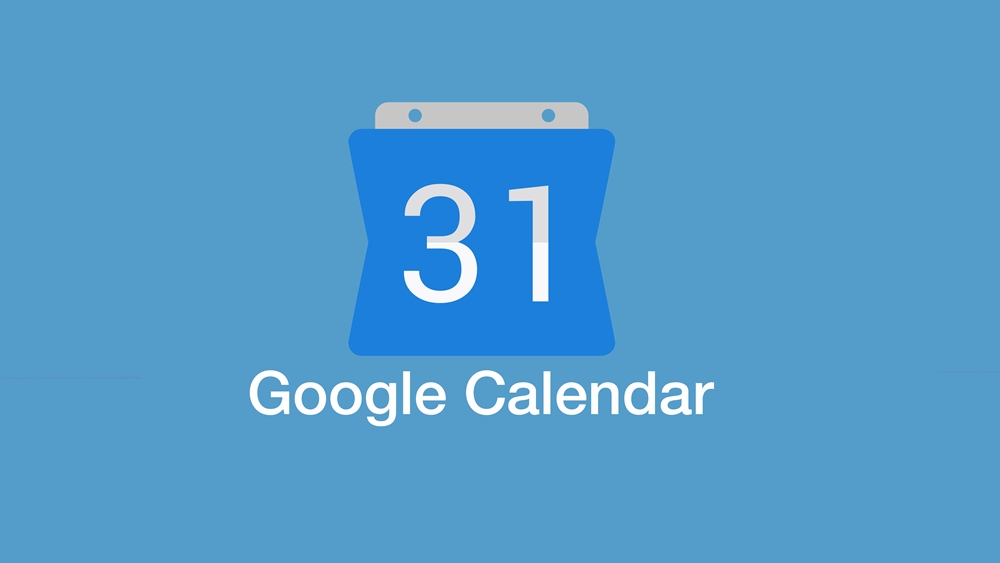ลองหน้า: การจัดการเวลายาก ต้องมีวินัยจำนวนมากเพื่อให้ทำงานได้ดีทุกวันดังนั้นคนส่วนใหญ่มักขาดแรงจูงใจ สิ่งนี้ทำให้คนคิดวิธีแก้ปัญหาต่าง ๆ ทั้งออนไลน์และออฟไลน์สำหรับปัญหาดังกล่าว
ดูบทความของเราวิธีซิงค์ Google ปฏิทินกับ Outlook
บริษัท ใหญ่ ๆ ก็ตอบสนองต่อปัญหาที่ไม่มีวันจบเช่นกันปฏิทินคือคำตอบของ Google แอปออนไลน์นี้มีการเปลี่ยนแปลงมากมายดังนั้นผู้ใช้จะแบ่งปันปฏิทินของพวกเขาในปี 2019 ได้อย่างไร นั่นคือสิ่งที่เรากำลังจะสอนคุณ
แบ่งปันปฏิทินของคุณกับผู้ใช้ Google
Google ปฏิทินช่วยให้คุณสามารถแบ่งปันปฏิทินของคุณกับคนที่เฉพาะเจาะจง สิ่งที่จับได้เพียงอย่างเดียวคือพวกเขาจะต้องเป็นผู้ใช้ Google และคุณสามารถทำได้จากคอมพิวเตอร์เท่านั้น นี่คือวิธีการให้พวกเขาเข้าถึงปฏิทินของคุณ:
- เปิด Google Calendar โดยไปที่ https://calendar.google.com หรือหากคุณใช้แอพ Google อื่นอยู่ในขณะนี้โดยเข้าสู่เมนู Google Apps ที่มุมบนขวาและค้นหาที่นั่น

- ใน Google Calendar ของคุณจะมีรายการปฏิทินชื่อ "ปฏิทินของฉัน" ทางด้านซ้าย วางเมาส์เหนือปฏิทินที่คุณต้องการแชร์ จุดสามจุดควรปรากฏถัดจากจุดนั้น คลิกที่

- ในเมนูป๊อปอัพที่ตามมาเลือก "การตั้งค่าและการแบ่งปัน"

- คุณจะเข้าสู่เมนูการตั้งค่า สิ่งที่คุณกำลังมองหาคือตัวเลือก "แบ่งปันกับบุคคลที่เฉพาะเจาะจง" คุณสามารถเลื่อนลงจนพบหรือใช้แถบด้านข้างทางซ้ายเพื่อให้เข้าถึงได้ง่ายขึ้น

- หลังจากพบตัวเลือกนี้ให้คลิกที่ปุ่ม "เพิ่มคน"
- หน้าต่างป๊อปอัป“ แบ่งปันกับบุคคลที่เฉพาะเจาะจง” จะปรากฏขึ้น มันขอให้คุณป้อนอีเมลหรือชื่อทันทีในขณะที่ยังแนะนำผู้ติดต่อบางส่วนที่คุณแลกเปลี่ยนด้วย Google จะระบุชื่อของผู้ใช้ที่รวมปฏิทินไว้ในบัญชี Google เท่านั้น
- หลังจากเลือกผู้ติดต่ออย่างน้อยหนึ่งรายเพื่อแชร์ปฏิทินของคุณให้เลือกสิ่งที่ผู้ติดต่อของคุณสามารถทำได้ภายในปฏิทินของคุณโดยปรับการตั้งค่า“ สิทธิ์”
“ ดูว่าง / ไม่ว่างเท่านั้น (ซ่อนรายละเอียด)” อนุญาตให้ผู้ติดต่อของคุณเห็นเมื่อคุณว่างหรือไม่ว่างโดยไม่แสดงรายละเอียดเพิ่มเติมใด ๆ “ ดูรายละเอียดกิจกรรมทั้งหมด” ช่วยให้พวกเขาเห็นเหตุการณ์ทั้งหมดและรายละเอียดทั้งหมด ไม่ได้รับอนุญาตให้แก้ไขสิ่งใด ๆ “ ทำการเปลี่ยนแปลงเหตุการณ์” อนุญาตให้พวกเขาแก้ไขกิจกรรมทั้งหมด แต่ไม่แบ่งปัน“ ทำการเปลี่ยนแปลงและอนุญาตให้มีการแบ่งปัน” ช่วยให้พวกเขาแบ่งปันกิจกรรมได้เช่นกันทำให้พวกเขาสามารถเข้าถึงปฏิทินของคุณได้เกือบเท่าที่คุณมี
หมายเหตุ: คุณสามารถเปลี่ยนการตั้งค่านี้สำหรับแต่ละบุคคลเป็นรายบุคคลและเมื่อใดก็ได้
- คลิกปุ่ม“ ส่ง” สีน้ำเงินที่มุมด้านล่างขวาของหน้าต่างนี้ มันจะปิดกลับไปที่การตั้งค่าปฏิทินของคุณ มันจะเพิ่มคนที่คุณเชิญให้ดูหรือเข้าถึงปฏิทินของคุณ
หากคุณบังเอิญใช้ Google Groups คุณสามารถแชร์ Google Calendar กับกลุ่มทั้งหมดได้ สิ่งที่คุณต้องทำคือพิมพ์ที่อยู่อีเมลของกลุ่มในหน้าต่าง“ แบ่งปันกับบุคคลที่เฉพาะเจาะจง”
หากต้องการหยุดการแบ่งปันปฏิทินกับบุคคลหรือกลุ่มให้คลิกปุ่ม“ X” ถัดจากพวกเขา
แบ่งปันปฏิทินของคุณกับผู้ที่ไม่ได้ใช้ Google ปฏิทิน
ในการแชร์ปฏิทินของคุณกับผู้ที่ไม่ได้ใช้ Google ปฏิทินคุณต้องทำให้ปฏิทินของคุณเป็นแบบสาธารณะและแชร์ลิงก์กับพวกเขา หากต้องการทำสิ่งนี้ให้ป้อนการตั้งค่าปฏิทินของคุณในแบบเดียวกับวิธีก่อนหน้าและทำสิ่งต่อไปนี้:
- ในการตั้งค่าปฏิทินของคุณค้นหาตัวเลือก“ สิทธิ์การเข้าถึง” คุณสามารถเลื่อนลงจนพบหรือใช้แถบด้านข้างทางซ้ายเพื่อให้เข้าถึงได้ง่ายขึ้น

- คุณต้องทำให้ปฏิทินของคุณเป็นแบบสาธารณะก่อน ในการทำเช่นนั้นให้คลิกช่องทำเครื่องหมายถัดจากตัวเลือก "ทำให้เป็นสาธารณะ"
- Google จะเตือนคุณว่าทุกคนจะสามารถดูกิจกรรมในปฏิทินของคุณรวมถึงค้นหาปฏิทินของคุณด้วยการค้นหา Google หากเป็นสิ่งที่ดีสำหรับคุณให้คลิก“ ตกลง”
- ขณะนี้ปฏิทินของคุณถูกแบ่งปันสู่สาธารณะ แต่นั่นไม่ได้มีความหมายมากนักเพราะคุณต้องส่งลิงก์ไปยังคนที่ไม่ได้ใช้ Google Calendar เพื่อแบ่งปันกับพวกเขา หากต้องการรับลิงก์ให้คลิกปุ่ม“ รับลิงก์ที่แชร์ได้” ใต้ตัวเลือกที่คุณเพิ่งใช้
- ลิงค์ปฏิทินตามด้วยปุ่ม“ คัดลอกลิงค์” จะปรากฏขึ้น คลิกที่ปุ่มนั้นเพื่อคัดลอกลิงค์ การแจ้งเตือนเล็กน้อยควรปรากฏขึ้นที่ด้านล่างของหน้าจอโดยบอกว่าลิงค์นั้นถูกคัดลอกไปยังคลิปบอร์ดของคุณ
หากต้องการหยุดการแชร์ปฏิทินของคุณให้ยกเลิกการเลือกช่องทำเครื่องหมาย "รับลิงก์ที่แชร์ได้"
ยอมรับคำเชิญ
สิ่งที่มีประโยชน์อีกอย่างที่ต้องทำกับปฏิทินที่แชร์คือการจัดการคำเชิญ เมื่อแชร์ปฏิทินกับผู้ที่ได้รับอนุญาตให้ดูรายละเอียดเหตุการณ์คุณสามารถเลือกการเชิญเข้าร่วมกิจกรรมที่พวกเขาจะยอมรับโดยอัตโนมัติ
หากคุณออกจากตัวเลือกเริ่มต้น“ เพิ่มคำเชิญทั้งหมดในปฏิทินนี้โดยอัตโนมัติ” คำเชิญทั้งหมดไปยังกิจกรรมใหม่จะปรากฏให้เห็นแม้ว่าจะเกิดขึ้นพร้อมกัน บน flipside หากคุณเปลี่ยนเป็น“ คำเชิญอัตโนมัติที่ไม่ขัดแย้ง” คำเชิญเข้าร่วมกิจกรรมจะได้รับการยอมรับก็ต่อเมื่อพวกเขาไม่รบกวนกิจกรรมที่มีอยู่แล้ว
กำหนดการเปิด
คุณอาจพบว่าการแบ่งปัน Google ปฏิทินกับบุคคลหรือกลุ่มมีประโยชน์หากพวกเขาถามคุณว่าคุณพร้อมใช้งานในบางวันหรือไม่รวมถึงเหตุผลในการทำงาน หวังว่าตอนนี้คุณรู้วิธีที่จะทำ
คุณมีความคิดเห็นอย่างไรกับการแบ่งปันปฏิทินกับผู้อื่น หากคุณแชร์แล้วมันจะช่วยคุณติดตามเวลาได้มากแค่ไหน? แจ้งให้เราทราบในความคิดเห็นด้านล่าง